Annuncio pubblicitario
L'aggiornamento di aprile di Windows 10 offre una serie di nuove funzionalità. Alcuni di questi rendono gli strumenti di Windows 10 esistenti ancora migliori, mentre altri affrontano le preoccupazioni di lunga data degli utenti.
Uno strumento che rientra in quest'ultima categoria è un nuovo visualizzatore di dati diagnostici. Windows 10 è stato a lungo criticato per raccolta di dati di telemetria approfonditi Privacy e Windows 10: la tua guida alla telemetria di WindowsCon l'avvento del Creator's Update di Windows 10, Microsoft sembra aver deciso di essere più trasparente sulle proprie attività di raccolta dei dati. Scopri quanto viene raccolto e cosa puoi fare. Leggi di più e rispedendolo a Microsoft. Ora, la società ti dà la possibilità di rivedere ciò che il tuo PC raccoglie ed eliminarlo se lo desideri. (Si noti che è necessario eseguire l'aggiornamento di aprile 2018 per utilizzare questa funzione.)
Come visualizzare ed eliminare i dati raccolti da Windows 10
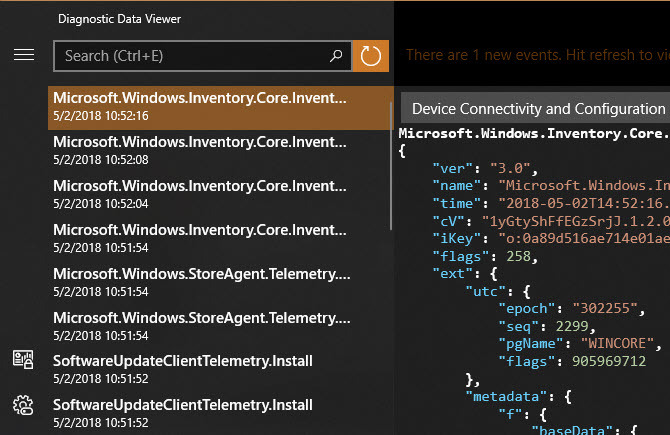
- Innanzitutto, abilita la visualizzazione dei dati. Vai a Impostazioni> Privacy> Diagnostica e feedback. e abilitare il Visualizzatore di dati diagnostici. Tieni presente che ciò richiederà circa 1 GB di spazio.
- Clicca il Visualizzatore dati diagnostici e passerai al Microsoft Store per scaricare l'app Visualizzatore dati di diagnostica. Installalo, quindi fai di nuovo clic su quel pulsante o avvia l'app dal menu Start.
- All'interno dell'app, vedrai molte informazioni diagnostiche Non lasciarti spiare da Windows 10: gestisci la tua privacy!Windows 10 ti sta guardando. L'ultimo sistema operativo di Microsoft sta sicuramente raccogliendo più informazioni personali che mai. Ti mostreremo come ottenere una migliore presa sulla tua privacy. Leggi di più . Il lato sinistro raccoglie "eventi" e facendo clic su uno di essi viene mostrato esattamente ciò che è stato inviato a Microsoft.
- Utilizza la casella di ricerca per cercare informazioni su determinate app, se lo desideri. Potresti provare questo dopo aver trascorso un po 'di tempo nei tuoi programmi preferiti.
- Per esportare una copia dei dati per uso personale, fare clic su Esportare pulsante a sinistra per scaricarlo come file CSV.
- Infine, se desideri eliminare questi dati diagnostici dai server di Microsoft, fai clic su Elimina pulsante indietro sul impostazioni pagina.
Non dimenticare di disabilitare questa impostazione e di risparmiare 1 GB di spazio se non prevedi di controllarla spesso. Inoltre, sul Diagnostica e feedback pagina, è possibile modificare le impostazioni da Pieno per Di base per inviare a Microsoft meno informazioni.
Per ulteriori letture, controlla la guida completa alle impostazioni sulla privacy di Windows 10 La guida completa alle impostazioni sulla privacy di Windows 10Sai quanti dati personali stai effettivamente condividendo quando usi Windows 10? Ti mostriamo ogni singola impostazione di privacy di Windows 10 e cosa significano. Leggi di più .
Ben è un vicedirettore e il Post Manager sponsorizzato di MakeUseOf. Ha conseguito un B.S. in Computer Information Systems presso il Grove City College, dove si è laureato con lode e con lode in specializzazione. Gli piace aiutare gli altri ed è appassionato di videogiochi come mezzo.


